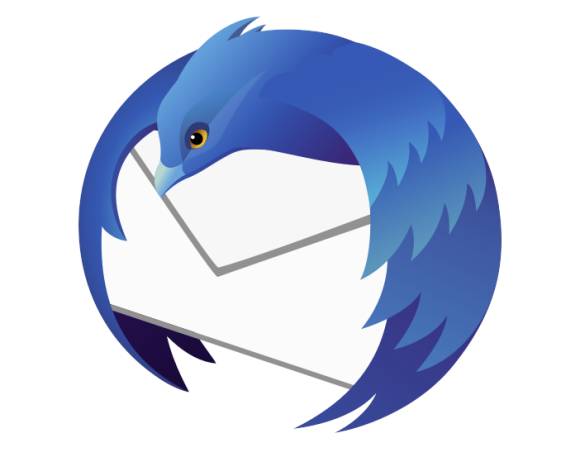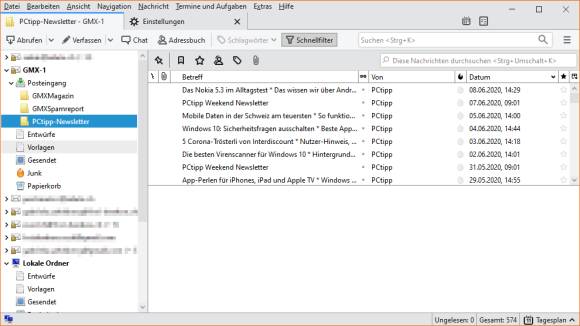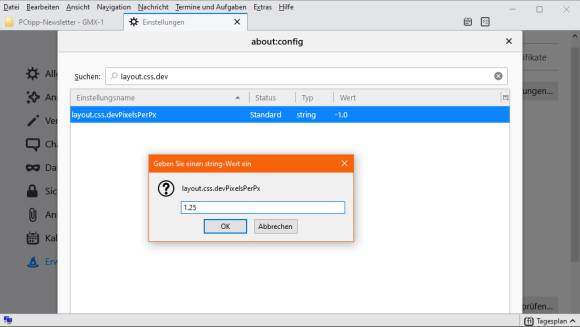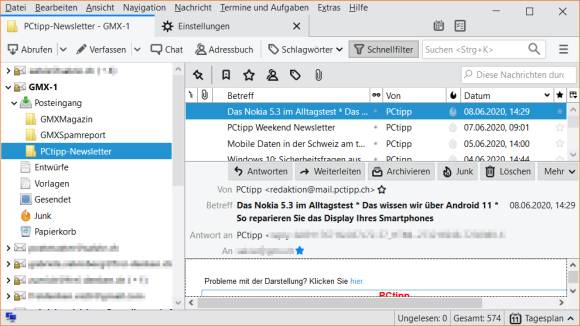Mozilla Thunderbird
16.06.2020, 14:06 Uhr
Alle Schriften in Thunderbird vergrössern
Sind die Schriften in den Menüs und in den Mails in Mozilla Thunderbird zu klein, lässt sich die Schriftgrösse gesamthaft anpassen.
Die Schriftgrösse im Mailprogramm Mozilla Thunderbird lässt sich über eine versteckte Einstellung gesamthaft anpassen.
Öffnen Sie oben rechts das Thunderbird-Menü (das mit den drei Querstrichen), gefolgt von Einstellungen/Einstellungen. Dort sollten Sie jetzt in der linken Spalte bei Erweitert stehen; wenn nicht, klicken Sie Erweitert an. Im rechten Teil unten gibts einen Klick auf Konfiguration bearbeiten, anschliessend einen auf den Button Ich bin mir der Gefahren bewusst!.
Nun befinden Sie sich in einem zusätzlichen Reiter mit der erweiterten Thunderbird-Konfiguration. Darin – wie bei der Windows-Registry – ändern Sie bitte nichts, ohne zu wissen, was es bewirkt. Tippen Sie oben im Suchen-Feld layout.css.dev ein, um die Einträge zu filtern. Jetzt dürfte nur noch dieser Eintrag zu sehen sein: layout.css.devPixelsPerPx, standardmässig mit einem Wert wie -1.0. Doppelklicken Sie den Eintrag und ändern Sie ihn auf etwas wie 1.20 oder 1.25 (ohne das Minus) und drücken Sie Enter.
Wechseln Sie zum Mail-Reiter zurück und prüfen Sie, ob die Schriftgrösse jetzt passt. Wenn nicht, verändern Sie den Wert in die gewünschte Richtung geringfügig weiter, bis es OK ist.
Falls Sie den Eintrag eines Tages auf Standard zurücksetzen wollen, öffnen Sie wieder wie eingangs beschrieben Konfiguration bearbeiten. Dort suchen Sie erneut nach dem Eintrag layout.css.devPixelsPerPx. Jetzt ein Rechtsklick darauf, gefolgt von Zurücksetzen.